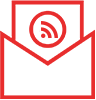善用科技做會務: Zoom網上主持會議功能
筆者在《善用科技做會務: 網上會議工具Zoom入門教學》一文中,簡介了網上會議工具「Zoom」的基本操作,包括如何發起會議、加入會議等。本文將會推介一些Zoom平台上較常用到的會議功能,讓大家在主持會議或分享時更得心應手。
為配合普遍組織成員的使用情況,以下主要繼續以手機版本(iPhone)作示範。
(1) 螢幕分享功能
使用Zoom平台舉行會議,比一般電話或視像通話的優勝之處,是可以讓參加者在會議中分享自己的螢幕畫面及聲音,以便可以更清楚地闡述發言內容。這功能不只可在電腦上操作,還可以在行動裝置如手機、平板上使用,操作簡便。
手機版只須在會議中按「共享」,然後選擇「螢幕」、「開始直播」,便可和與會者同步觀看畫面。(圖1-4) 電腦版用戶則可在下方點撀「分享畫面」。
你可在這時選擇是否打開錄音功能,亦可在會議期間隨時選擇是否靜音。
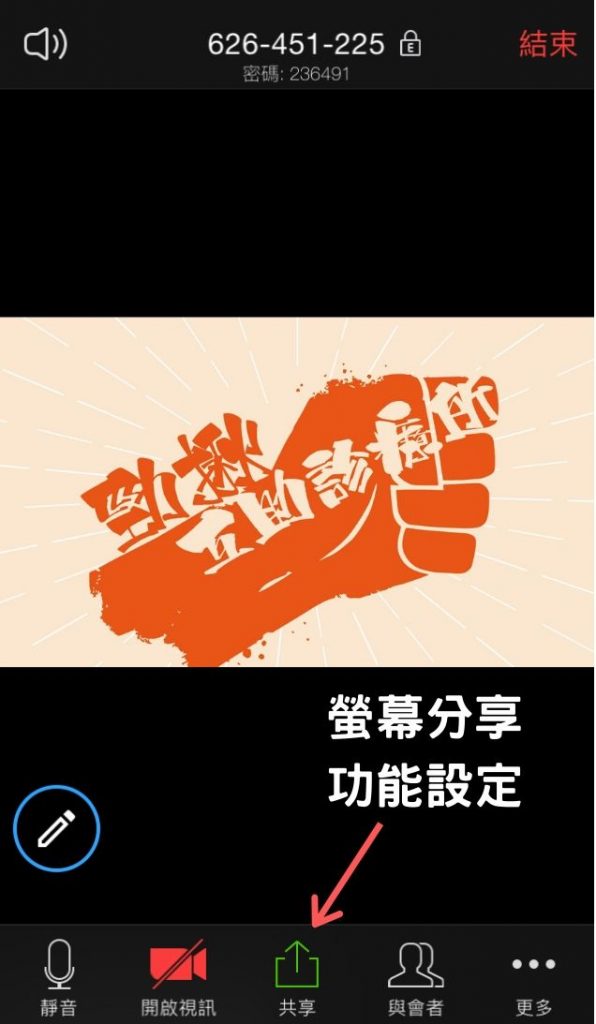
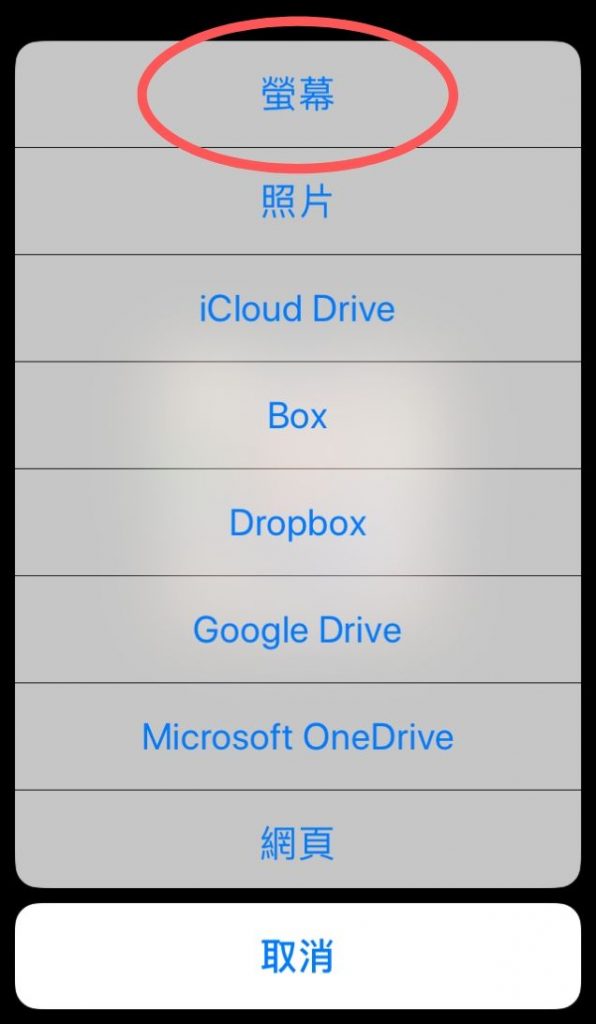
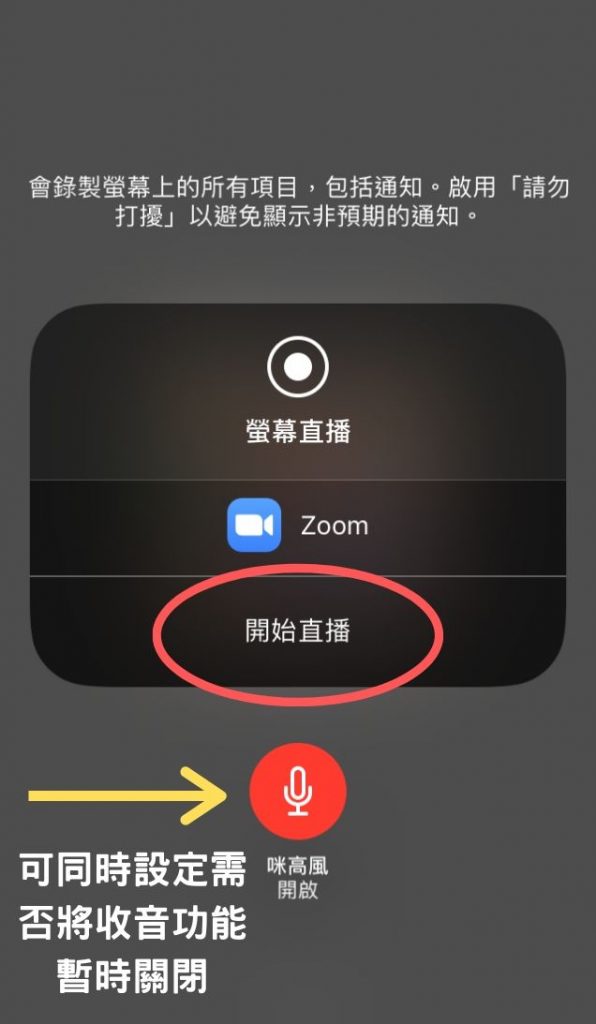
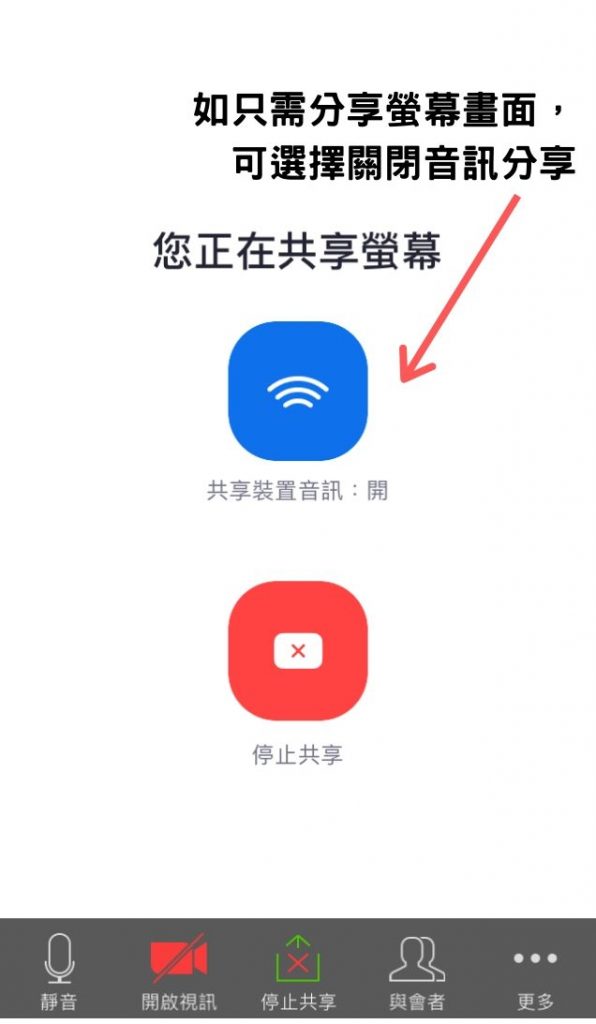
以下是當有人進行螢幕分享時的畫面,通常是對方的電腦畫面。 (圖5)
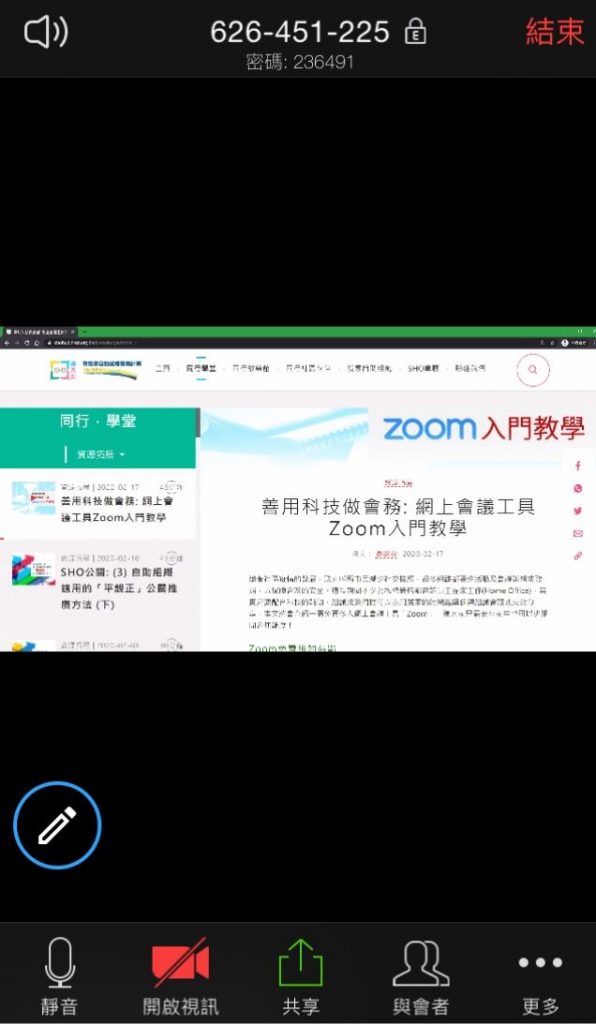
(2) 發言管理功能
上篇又提到參加者可以按發言需要,在會議中開啟或解除咪高風收音功能。
為了方便主持會議,主持人其實可以善用發言管理功能,適時關閉或開放與會者的收音,以促進會議進行。(如下圖6)
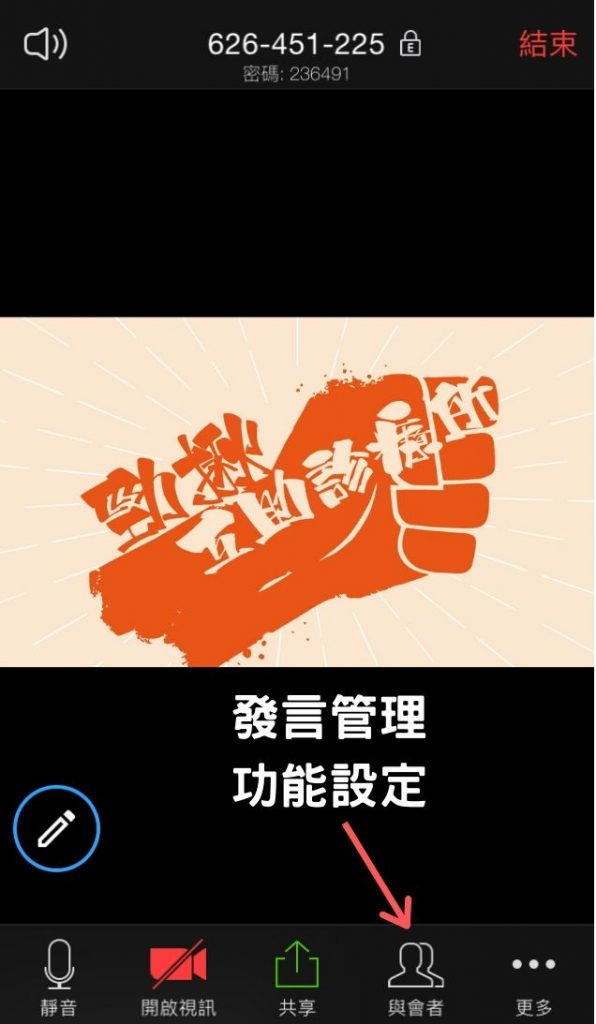
主持人可以按綠色的咪高風圖示,把個別成員靜音,或按「全體解除靜音」把全體參加者靜音,以避免與會者同時發言而錯過重要資訊。 (如圖7-9)
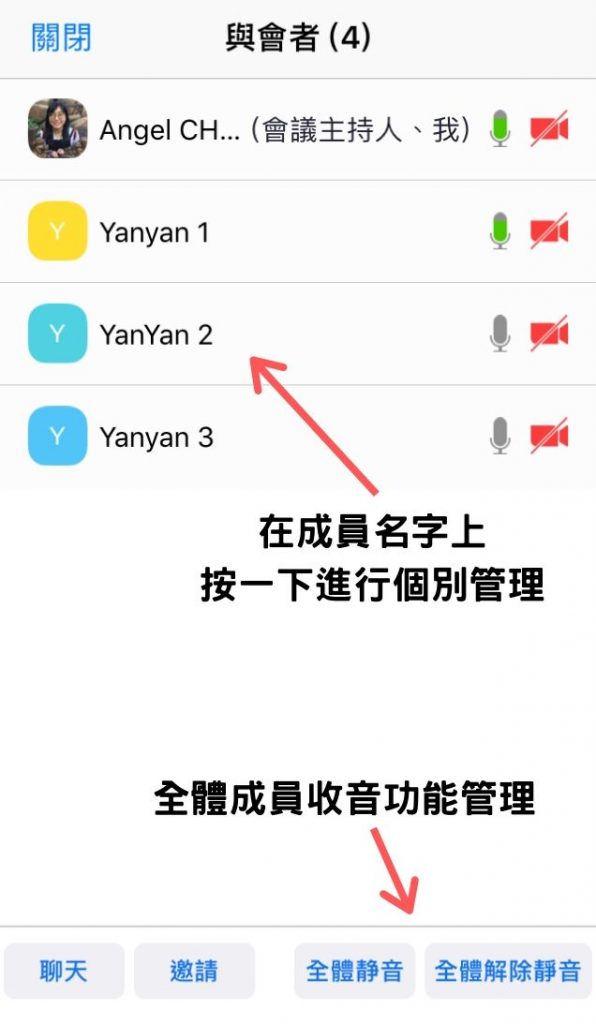
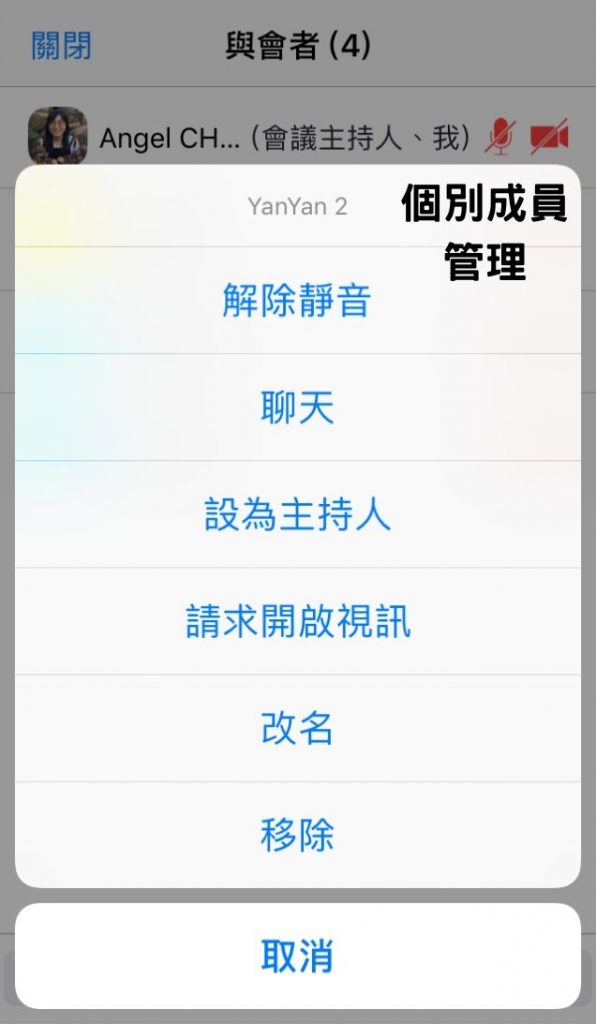
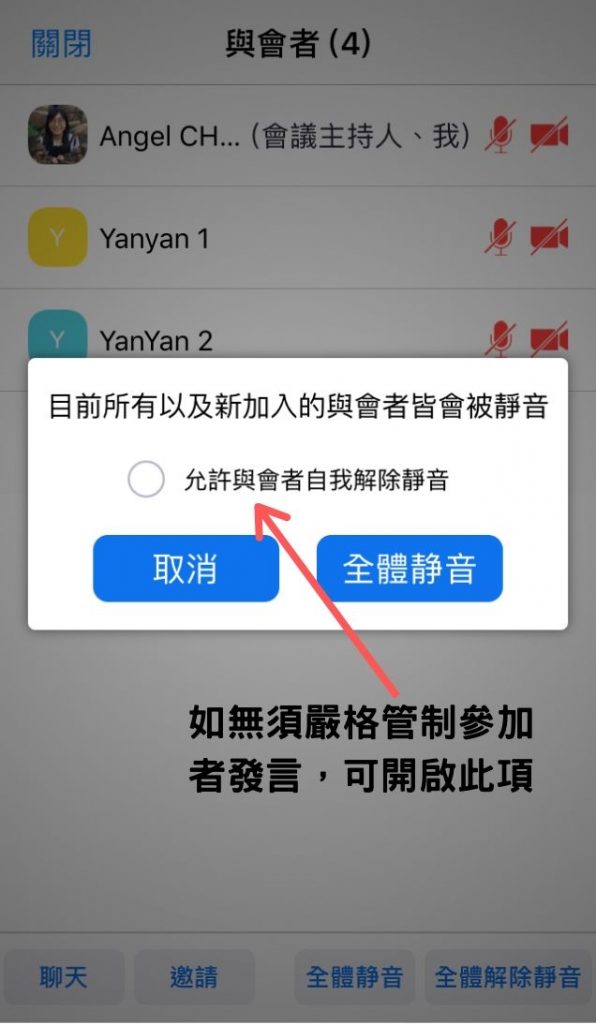
如參加者本身已將咪高風靜音,主持人在執行「解除靜音」時,仍須經參加者同意方可開啟其收音功能。(圖10)
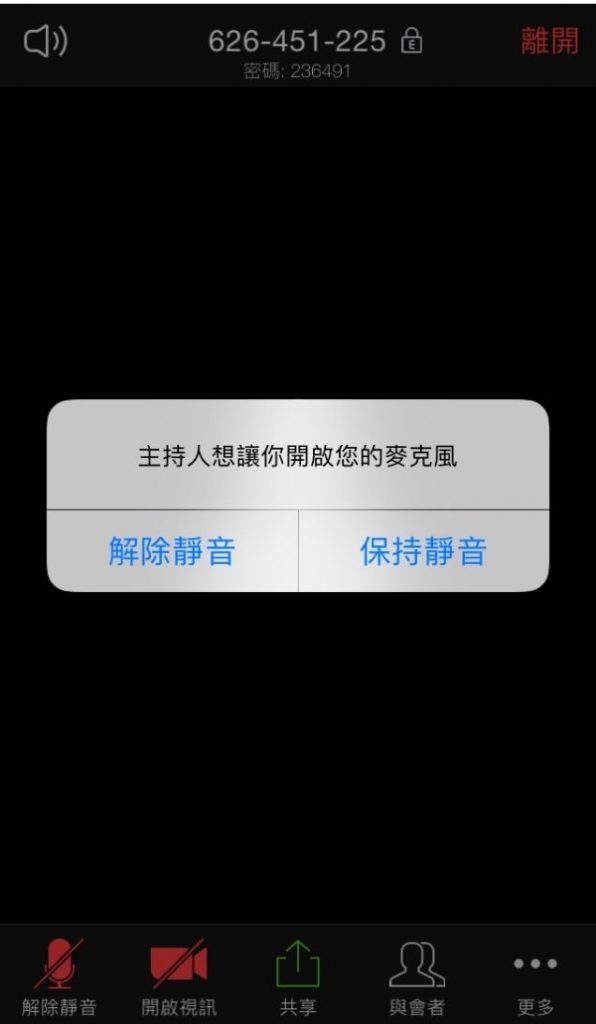
以上是在Zoom手機平台上主持會議的進階操作,請密切留意「善用科技做會務」系列的教學更新。如在會務應用上遇到任何問題,歡迎 按此 聯絡香港復康會病人互助發展中心。
Tags: 會議, 手機程式, 善用科技做會務, 實用會務小幫手, App, Freeware, 工具網, Zoom, 網上工具, 主持會議| 你認為這篇文章內容能幫助你嗎? |